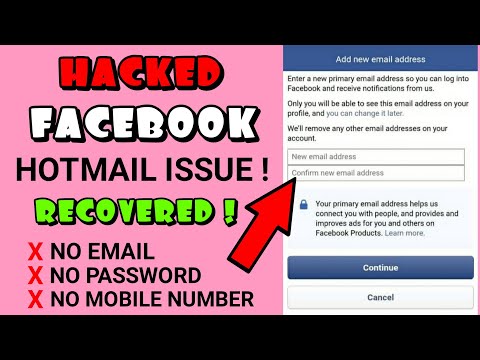Agar siz boshqa kompyuterga Internet orqali ulanayotgan bo'lsangiz, ehtimol ma'lumotlaringizni xavfsiz saqlashni xohlaysiz. SSH - bu yordam berishning bir usuli. Buni amalga oshirish uchun siz kompyuteringizda SSH -ni to'g'ri o'rnatishingiz va serveringizga shifrlangan ulanishni o'rnatishingiz kerak. Shuni esda tutingki, ulanish xavfsiz bo'lishi uchun ulanishning har ikki uchida ham SSH yoqilgan bo'lishi kerak. Ulanish imkon qadar xavfsiz ekanligiga ishonch hosil qilish uchun ushbu qo'llanmani bajaring.
Qadamlar
3dan 1 qism: Birinchi marta ulanish

Qadam 1. SSH -ni o'rnating
Windows uchun siz SSH mijoz dasturini yuklab olishingiz va o'rnatishingiz kerak bo'ladi. Eng mashhuri - Cygwin, uni ishlab chiqaruvchining veb -saytidan bepul olish mumkin. Boshqa dasturlarga o'xshab yuklab oling va o'rnating. Yana bir mashhur bepul dastur - PuTTY.
- Cygwin -ni o'rnatish paytida siz OpenSSH -ni Net bo'limidan o'rnatishni tanlashingiz kerak.
- Linux va Mac OS X tizimda allaqachon o'rnatilgan SSH bilan birga keladi. Buning sababi shundaki, SSH UNIX tizimi, Linux va OS X UNIXdan olingan.
- Agar sizda Windows 10 yubiley yangilanishi bo'lsa, oldindan o'rnatilgan SSH bilan birga Linux uchun Windows quyi tizimini o'rnatishingiz mumkin.

2 -qadam. SSH -ni ishga tushiring
Windows 10 uchun Windowsda Uguntu Cygwin yoki Bash tomonidan o'rnatilgan terminal dasturini yoki OS X yoki Linuxda terminalni oching. SSH boshqa kompyuterlar bilan ishlash uchun terminal interfeysidan foydalanadi. SSH uchun grafik interfeys yo'q, shuning uchun siz buyruqlarni qulay yozishingiz kerak bo'ladi.

Qadam 3. Ulanishni tekshiring
Xavfsiz kalitlarni yaratish va fayllarni ko'chirishdan oldin, siz SSH sizning kompyuteringizda va siz ulanayotgan tizimda to'g'ri sozlanganligini tekshirib ko'rishni xohlaysiz. Masofaviy kompyuterda foydalanuvchi nomi va masofaviy kompyuter yoki server manzili bilan almashtirib, quyidagi buyruqni kiriting:
-
$ ssh @
-
Agar siz portni ko'rsatmoqchi bo'lsangiz, qo'shing
-0000
- (0000 ni kerakli port raqami bilan almashtiring).
- Ulanish o'rnatilgandan so'ng sizdan parol so'raladi. Siz parolni kiritganingizda kursorning harakatini yoki biror belgini ko'rmaysiz.
- Agar bu qadam bajarilmasa, kompyuterda SSH noto'g'ri sozlangan yoki masofali kompyuter SSH ulanishlarini qabul qilmagan.
3 -qismning 2 -qismi: Asosiy buyruqlarni o'rganish

Qadam 1. SSH qobig'ini harakatlantiring
Uzoq kompyuterga birinchi marta ulanganingizda, siz HOME katalogida bo'lishingiz kerak. Katalog tuzilishi bo'ylab harakatlanish uchun
CD
buyruq:
-
CD..
- sizni bitta katalogga ko'taradi.
-
CD
- sizni belgilangan pastki katalogga ko'chiradi.
-
cd/home/katalog/yo'l/
- sizni belgilangan katalogga ildizdan (uydan) ko'chiradi.
-
CD ~
- sizni HOME katalogingizga qaytaradi.

Qadam 2. Joriy katalogingiz tarkibini tekshiring
Joriy manzilingizdagi qanday fayllar va papkalarni ko'rish uchun
ls
buyruq:
-
ls
- joriy katalogingizdagi barcha fayllar va papkalarni ro'yxatga oladi.
-
ls - l
- katalog mazmunini, hajmi, ruxsatnomalari va sanasi kabi qo'shimcha ma'lumotlarni ro'yxatga oladi.
-
ls-a
- maxfiy fayllar va papkalarni o'z ichiga olgan barcha tarkibni ro'yxatga oladi.

Qadam 3. Fayllarni joylashuvingizdan uzoq kompyuterga nusxalash
Agar siz fayllarni mahalliy kompyuteringizdan masofadan kirayotgan kompyuterga nusxalashingiz kerak bo'lsa, uni ishlatishingiz mumkin
scp
buyruq:
-
scp /localdirectory/example1.txt @:
- example1.txt faylini masofali kompyuterda ko'rsatilganiga nusxa ko'chiradi. Uzoq kompyuterning ildiz papkasiga nusxalash uchun bo'sh joy qoldirishingiz mumkin.
-
scp @:/home/example1.txt./
- example1.txt faylini uzoq kompyuterdagi uy katalogidan mahalliy kompyuterdagi joriy katalogga ko'chiradi.

Qadam 4. Fayllarni qobiq orqali nusxalash
Dan foydalanishingiz mumkin
cp
bir xil katalogda yoki siz tanlagan katalogda fayllar nusxalarini yaratish buyrug'i:
-
cp misol1.txt misol2.txt
- xuddi shu joyda example2.txt deb nomlangan example1.txt nusxasini yaratadi.
-
cp misol1.txt /
- tomonidan ko'rsatilgan joyda example1.txt nusxasini yaratadi.

Qadam 5. Fayllarni ko'chirish va nomini o'zgartirish
Agar siz fayl nomini o'zgartirmoqchi yoki nusxa ko'chirmasdan ko'chirmoqchi bo'lsangiz, undan foydalanishingiz mumkin
mv
buyruq:
-
mv misol1.txt misoli2.txt
- example1.txt nomini example2.txt deb o'zgartiradi. Fayl o'sha joyda qoladi.
-
mv katalog1 katalog2
- katalog1ni katalog2 ga o'zgartiradi. Katalogning tarkibi o'zgarishsiz qoladi.
-
mv misol1.txt katalog1/
- example1.txt katalogiga ko'chiriladi.
-
mv example1.txt katalog1/example2.txt
- example1.txt ni katalog1 ga ko'chiradi va uni example2.txt deb o'zgartiradi

Qadam 6. Fayl va kataloglarni o'chirish
Agar siz ulangan kompyuterdan biror narsani olib tashlashingiz kerak bo'lsa, uni ishlatishingiz mumkin
rm
buyruq:
-
rm misol1.txt
- example1.txt faylini o'chirib tashlaydi.
-
rm - I misol1.txt
- tasdiqlashni so'raganidan keyin example1.txt faylini o'chirib tashlaydi.
-
rm katalogi 1/
- katalog1 va uning tarkibini o'chirib tashlaydi.

Qadam 7. Fayllaringiz uchun ruxsatnomalarni o'zgartiring
Siz fayllarni o'qish va yozish huquqlarini o'zgartirishingiz mumkin
chmod
buyruq:
-
chmod u+w misol1.txt
foydalanuvchi (u) uchun faylga yozish (o'zgartirish) ruxsatini qo'shadi. Bundan tashqari, dan foydalanishingiz mumkin
g
guruh ruxsatnomalarini o'zgartiruvchi yoki
o
- dunyo ruxsatnomalari uchun.
-
chmod g+r misol1.txt
- guruh uchun faylga o'qish (kirish) ruxsatini qo'shadi.
- Tizimning turli jihatlarini himoyalash yoki ochish uchun foydalanishingiz mumkin bo'lgan ruxsatnomalarning katta ro'yxati mavjud.

Qadam 8. Boshqa asosiy buyruqlarni o'rganing
Siz qobiq interfeysida biroz ishlatadigan yana bir nechta muhim buyruqlar mavjud. Ularga quyidagilar kiradi:
-
mkdir yangi katalog
- yangi katalog deb nomlangan yangi katalog yaratadi.
-
pwd
- sizning joriy katalog manzilingizni ko'rsatadi.
-
JSSV
- kim tizimga kirganligini ko'rsatadi.
-
pico newfile.txt
yoki
vi newfile.txt
- yangi fayl yaratadi va fayl muharririni ochadi. Boshqa tizimda har xil fayl muharrirlari o'rnatiladi. Eng keng tarqalgan pico va vi. Agar sizda boshqa fayl muharriri o'rnatilgan bo'lsa, siz boshqa buyruqlardan foydalanishingiz kerak bo'lishi mumkin.

Qadam 9. Har qanday buyruq haqida batafsil ma'lumot oling
Agar buyruq nima qilishini bilmasangiz, dan foydalanishingiz mumkin
kishi
barcha mumkin bo'lgan parametrlar va parametrlar haqida bilib olish uchun buyruq:
-
kishi
- bu buyruq haqidagi ma'lumotlarni ko'rsatadi.
-
odam - k
- siz ko'rsatgan kalit so'z uchun barcha odam sahifalarini qidiradi.
3 dan 3 qism: shifrlangan kalitlarni yaratish

Qadam 1. SSH kalitlarini yarating
Bu kalitlar har safar parolni kiritmasdan turib, uzoq manzilga ulanish imkonini beradi. Bu masofaviy kompyuterga ulanishning ancha xavfsiz usuli, chunki parol tarmoq orqali uzatilishi shart emas.
-
Buyruqni kiritish orqali kompyuterda kalit papkasini yarating
$ mkdir.ssh
-
Buyruq yordamida ochiq va yopiq kalitlarni yarating
$ ssh-keygen –t rsa
- Sizdan kalitlar uchun parolni yaratishni xohlaysizmi, deb so'raladi; bu ixtiyoriy. Agar parolni yaratishni xohlamasangiz, Enter tugmasini bosing. Bu.ssh katalogida ikkita kalitni yaratadi: id_rsa va id_rsa.pub
-
Shaxsiy kalitning ruxsatini o'zgartiring. Maxfiy kalit faqat siz o'qiy olishini ta'minlash uchun buyruqni kiriting
$ chmod 600.ssh/id_rsa

Qadam 2. Ochiq kalitni masofali kompyuterga joylashtiring
Sizning kalitlaringiz yaratilgandan so'ng, siz ochiq kalitni masofaviy kompyuterga qo'yishga tayyormiz, shunda siz parolsiz ulanishingiz mumkin. Yuqorida aytib o'tilganidek, tegishli qismlarni almashtirib, quyidagi buyruqni kiriting:
-
$ scp.ssh/id_rsa.pub @:
- Buyruq oxiriga nuqta (:) qo'yganingizga ishonch hosil qiling.
- Fayl uzatish boshlanishidan oldin sizdan parolni kiritish talab qilinadi.

Qadam 3. Ochiq kalitni masofali kompyuterga o'rnating
Kalitni masofaviy kompyuterga qo'yganingizdan so'ng, u to'g'ri ishlashi uchun uni o'rnatishingiz kerak bo'ladi. Birinchidan, masofaviy kompyuterga 3 -qadamda bo'lgani kabi kiring.
-
Uzoq kompyuterda SSH papkasini yarating, agar u mavjud bo'lmasa:
$ mkdir.ssh
-
Kalitni ruxsat berilgan kalitlar fayliga qo'shing. Agar fayl hali mavjud bo'lmasa, u yaratiladi:
$ mushuk id_rsa.pub >>.ssh/avtorizatsiya qilingan kalitlar
-
Kirishga ruxsat berish uchun SSH papkasidagi ruxsatlarni o'zgartiring:
$ chmod 700.ssh

Qadam 4. Ulanish ishlayotganini tekshiring
Kalit masofaviy kompyuterga o'rnatilgandan so'ng, siz parolni kiritishni talab qilmasdan, ulanishni boshlashingiz kerak. Ulanishni tekshirish uchun quyidagi buyruqni kiriting:
$ ssh @